前言
每个项目都会需要使用到日志功能,这对于项目上线后 出现的bug异常,能及时定位和便于后期错误分析。那我们今天来看看在.NET Core中如何使用NLog日志。
NLog
什么是NLog呢?
NLog是一个基于.NET平台编写的类库,我们可以使用NLog在应用程序中添加极为完善的跟踪调试代码。
NLog是一个简单灵活的.NET日志记录类库。通过使用NLog,我们可以在任何一种.NET语言中输出带有上下文的(contextual information)调试诊断信息,根据喜好配置其表现样式之后发送到一个或多个输出目标(target)中。
NLog的API非常类似于log4net,且配置方式非常简单。NLog使用路由表(routing table)进行配置,这样就让NLog的配置文件非常容易阅读,并便于今后维护。
NLog遵从BSD license,即允许商业应用且完全开放源代码。任何人都可以免费使用并对其进行测试,然后通过邮件列表反馈问题以及建议。
NLog支持.NET、C/C++以及COM interop API,因此我们的程序、组件、包括用C++/COM 编写的遗留模块都可以通过同一个路由引擎将信息发送至NLog中。
简单来说Nlog就是用来记录项目日志的组件
使用步骤
已入Nlog包
①在NuGet中安装:Nlog 和 Nlog.Web.AspNetCore
②配置Configure如下
public void Configure(IApplicationBuilder app, IHostingEnvironment env, ILoggerFactory loggerFactory) { loggerFactory.AddNLog();//添加NLog
//引入Nlog配置文件
env.ConfigureNLog("nlog.config");
}
③添加nlog配置文件 nlog.config
<?xml version="1.0" encoding="utf-8" ?> <nlog xmlns="http://www.nlog-project.org/schemas/NLog.xsd" xmlns:xsi="http://www.w3.org/2001/XMLSchema-instance" autoReload="true" internalLogLevel="Warn" internalLogFile="internal-nlog.txt"> <!--define various log targets--> <targets> <!--write logs to file--> <target xsi:type="File" name="allfile" fileName="nlog-all-${shortdate}.log" layout="${longdate}|${logger}|${uppercase:${level}}|${message} ${exception}" /> <target xsi:type="File" name="ownFile-web" fileName="nlog-my-${shortdate}.log" layout="${longdate}|${logger}|${uppercase:${level}}|${message} ${exception}" /> <target xsi:type="Null" name="blackhole" /> </targets> <rules> <!--All logs, including from Microsoft--> <logger name="*" minlevel="Trace" writeTo="allfile" /> <!--Skip Microsoft logs and so log only own logs--> <logger name="Microsoft.*" minlevel="Trace" writeTo="blackhole" final="true" /> <logger name="*" minlevel="Trace" writeTo="ownFile-web" /> </rules> </nlog>
⑤在HomeController中添加DI注入
private readonly ILogger<HomeController> _logger; public HomeController(ILogger<HomeController> logger) { _logger = logger; }
⑥测试效果
_logger.LogError("我是错误显示"); _logger.LogDebug("我是调试信息"); _logger.LogInformation("我是提示信息");
执行后,查看bin/debug/netcoreapp2.0下面的nlog-my-2018-08-12.log文件即可看到输出日志:

日志文件生成在指定目录下
大家会发现文件是生成在项目目录下的,日志多的时候,会导致文件目录太乱
此时,只需更改nlog.config中的内容如下即可生成在logs目录里
<targets> <!--write logs to file--> <target xsi:type="File" name="allfile" fileName="logs/all/nlog-all-${shortdate}.log" layout="${longdate}|${logger}|${uppercase:${level}}|${message} ${exception}" /> <target xsi:type="File" name="ownFile-web" fileName="logs/my/nlog-my-${shortdate}.log" layout="${longdate}|${logger}|${uppercase:${level}}|${message} ${exception}" /> <target xsi:type="Null" name="blackhole" /> </targets>
关于Nlog日志的就先介绍到这儿,这只是一个基础入门讲解,更多内容可以参考:Nlog官网
异常处理
对于全局异常处理,通常有几种方式,我们这里介绍一个常见的做法:
①我们在web下新建一个文件夹ErrorHand
②在此文件夹中新建一个ErrorHandlingMiddleware类如下
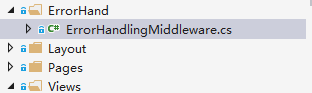
public class ErrorHandlingMiddleware { private readonly RequestDelegate _next; private readonly ILogger<ErrorHandlingMiddleware> _logger; public ErrorHandlingMiddleware(RequestDelegate next,ILogger<ErrorHandlingMiddleware> logger) { this._next = next; _logger = logger; } public async Task Invoke(HttpContext context) { try { await _next(context); } catch (Exception e) { var statusCode = context.Response.StatusCode; if (e is ArgumentException) { statusCode = 200; } await HandleExceptionAsync(context, statusCode, e.Message); } finally { var statusCode = context.Response.StatusCode; var msg = ""; if (statusCode != 200) { _logger.LogError(context.Request.GetAbsoluteUri()+" "+statusCode.ToString()); } if (!string.IsNullOrEmpty(msg)) { await HandleExceptionAsync(context, statusCode, msg); } } } private static Task HandleExceptionAsync(HttpContext context, int statusCode, string msg) { var data = new {code = statusCode.ToString(), is_success = false, msg = msg}; var result = JsonConvert.SerializeObject(new {data = data}); context.Response.ContentType = "application/json;charset=utf-8"; return context.Response.WriteAsync(result); } }
这里类内容比较简单,就不多赘述了,此时,我们全局异常类已经编写好了,但是,还无法正常使用,我们需要在Startup中配置一下
③我们需要在Configure方法中加入:
//全局错误 app.UseMiddleware(typeof(ErrorHandlingMiddleware));
这个地方就是绑定了我们自定义的错误类。
注:.netCore中 提供了两个我们可以跳转到错误页面,一个是404的,一个是500的,同样在Configure方法中加入:
app.UseExceptionHandler("/Home/NothingFound"); app.UseStatusCodePagesWithReExecute("/Home/NothingFound");
这样当有对应异常出现的时候,就可以跳转到自己的错误页。然后配合NLog可以查看到相应输出日志。